Vytvorte odpovede mimo kancelárie v aplikácii Outlook 2016 pre účty POP alebo IMAP

Ak pracujete na serveri Exchange, vytvorenie automatickej odpovede je jednoduché. Ak používate program Outlook s poštou POP alebo IMAP, je stále možné ich vytvoriť.
Ak pracujete v spoločnosti, je veľká šancae-mailová schránka beží na firemnom e-mailovom serveri, ktorý spravuje váš tím IT. Nastavenie automatických odpovedí mimo kanceláriu je tento scenár jednoduchý a dá sa urobiť pomocou niekoľkých jednoduchých krokov.
Ak ste však domáci používateľ, spustite program Outlooks e-mailovým účtom POP alebo IMAP, t. j. Yahoo, Gmail alebo Outlook.com, môžete stále vytvárať automatické odpovede, je tu však ešte viac práce. Budete musieť kombinovať e-mailovú šablónu programu Outlook a vytvoriť nové pravidlo na simuláciu riešenia typu servera Exchange. Postupujte podľa krokov uvedených nižšie a budete v poriadku.
Vytvorte automatickú odpoveď (Mimo kancelárie) v programe Outlook pre POP alebo IMAP
Najprv musíte vytvoriť šablónu správy. Kliknite na kartu Domovská stránka na páse s nástrojmi a vytvorte nový e-mail. Potom zadajte ako automatickú odpoveď správu, ktorú chcete poslať.
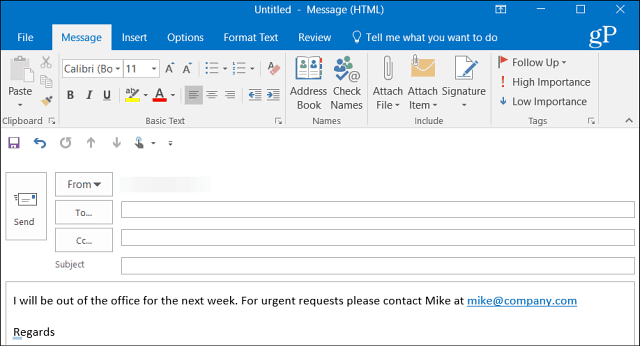
Po vytvorení správy prejdite na Súbor> Uložiť ako, V dialógovom okne Uložiť ako zadajte názov mimo kanceláriu a pri položke „Uložiť ako typ“ vyberte Šablóna programu Outlook z rozbaľovacej ponuky a potom ju uložte na vhodné miesto. V predvolenom nastavení sa uloží do priečinka C: UserspcnameAppDataRoamingMicrosoftTemplates *.často ho však môžete uložiť kamkoľvek, ktoré vám najviac vyhovuje.
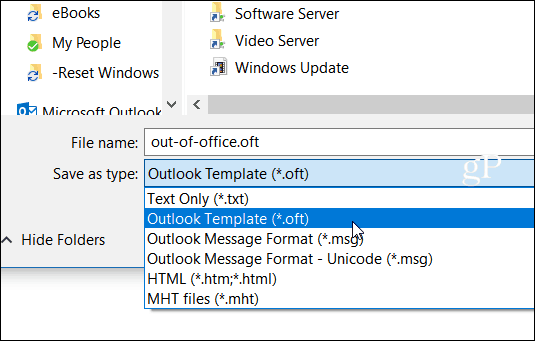
Teraz musíte vytvoriť nové pravidlo, aby ste automaticky odpovedali na nové správy, ktoré prichádzajú s vašou šablónou. Choďte na Domovská stránka> Pravidlá> Spravovať pravidlá a upozornenia.
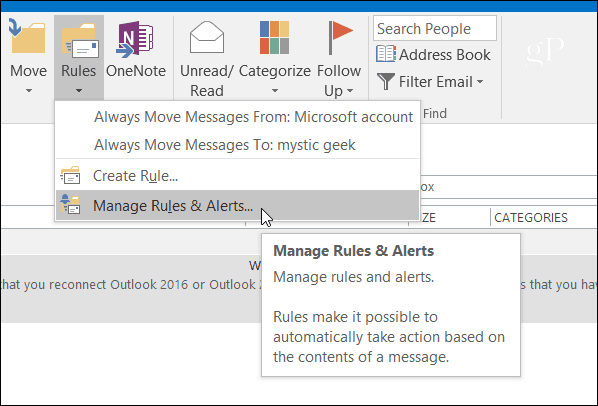
Vyberte nové pravidlo a pod položkou „Začať od prázdneho pravidla “ sekcia kliknite na „Použiť pravidlá pre prijaté správy “ a kliknite na Ďalej.
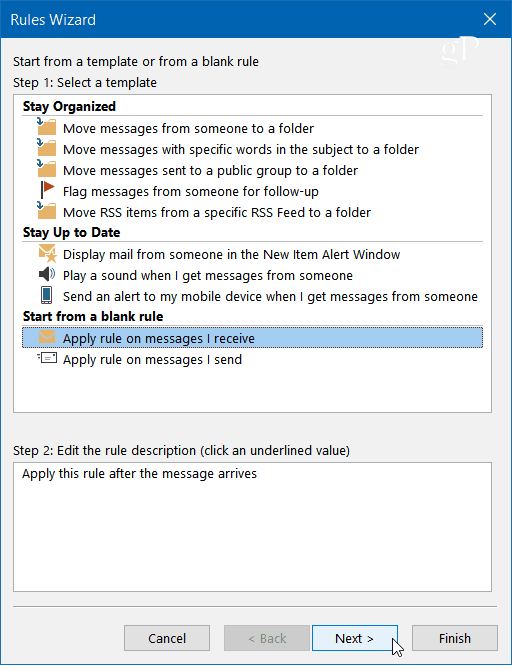
Po spustení Sprievodcu pravidlami skontrolujte všetky požadované podmienky. Tu zvyčajne kontrolujem zaslané iba mne, ale technicky nemusíte vyberať žiadne, aby to fungovalo.
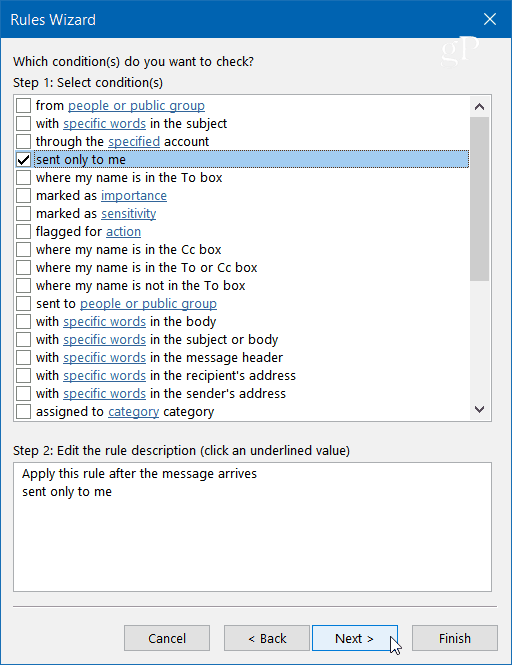
V ďalšom kroku sprievodcu skontrolujte „Odpoveď pomocou konkrétnej šablóny“ a kliknite na ikonu „Špecifická šablóna“ v poli Krok 2.
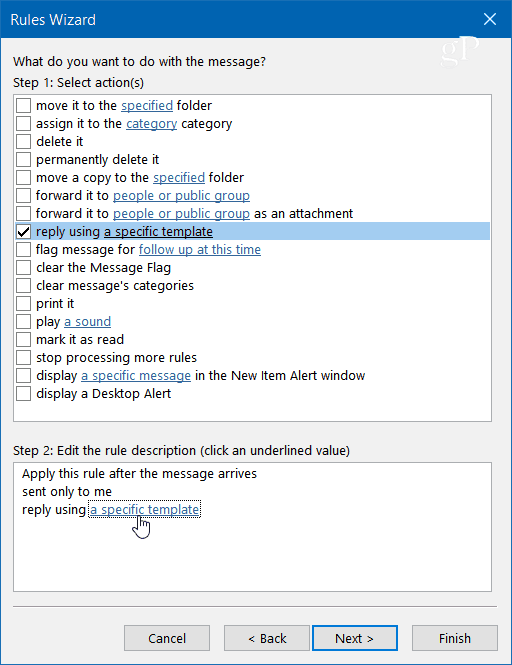
Teraz v dialógovom okne Odpovedať na šablónu prejdite na umiestnenie uloženej šablóny a kliknite na tlačidlo Otvoriť, vyberte požadované výnimky (nemusíte ich vyberať) a potom kliknite na Ďalej.
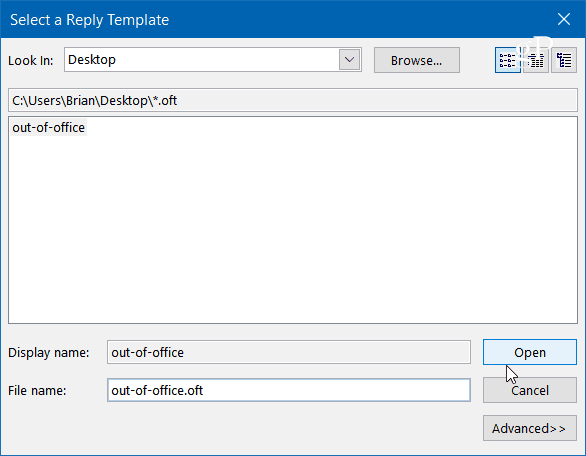
Pomenujte svoje pravidlo - Mimo úradu sa zdá byť vhodné a pod Krok 2: Možnosti nastavenia pravidla uistite sa, že je pravidlo zapnuté a kliknutím na tlačidlo Dokončiť a potom dvakrát na tlačidlo OK zatvorte sprievodcu.
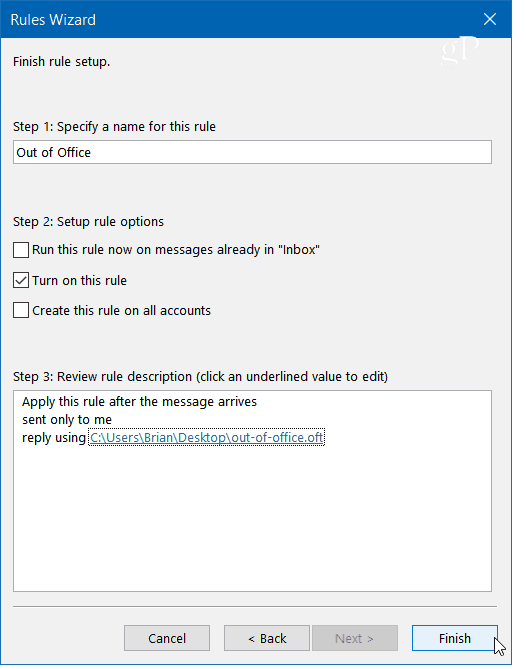
Upozorňujeme, že Sprievodca pravidlami odošle vášautomatická odpoveď jedenkrát každému odosielateľovi počas relácie - pri každom otvorení programu Outlook. Pravidlo bráni odosielaniu opakovaných odpovedí jednému odosielateľovi, od ktorého dostanete viac správ. Nezabudnite, že ak zavriete a reštartujete aplikáciu, začne sa nová relácia.
Upozorňujeme tiež, že ak chcete poslať automatickú odpoveď, Program Outlook musí byť spustený a nakonfigurovaný tak, aby pravidelne kontroloval nové správy.










Zanechať komentár